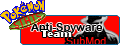Si lo ves muy complicado, te recomiendo que no lo hagas...
Guia:
Espero que les ayude.
"bueno esto no es un programa es una configuracion que hara que su firefox vuele
lo probe y de verdad funciona
Esta guia es para hacer que Firefox lea las páginas web extremadamente rápido.
Les explico:
Lo normal, es que el navegador (cualquier navegador) va a hacer UNA petición (a la página web en la que estan navegando) a la vez. Es decir, cuando empieza a cargar la página, va enviando peticiones de una en una, para cargar las imagenes, texto, flashes, etc.
La magia está, en que podemos cambiar esto, y hacer que en vez de una petición, cargue hasta 30 peticiones a la vez. Esto se hace habilitando cierta configuracion de "pipelining" en el Firefox.
NOTA: SOLO SIRVE PARA GENTE QUE TENGA BANDA ANCHA Y QUE SU CONEXIÓN SEA DE 600 KBPS POR LO MENOS!!!
En los que tengan menos, quizas no se note la diferencia. Es decir, solo la gente que utiliza banda ancha va subir su velocidad de navegacion usando Firefox. No tengo idea si esto se puede hacer en otro browser; me parece que no.
Acá va la Guía:
Primero:
Escriban "about:config" en la barra de direcciones de Firefox. Pongan enter... les apareceran varias entradas. Avanzen la hoja hasta que encuentren estas entradas (para hacerlo mas rapido, hagan un clic con el boton izquierdo del mouse en cualquiera de las entradas y aprieten la tecla N del teclado una sola vez):
- network.http.pipelining
- network.http.proxy.pipelining
- network.http.pipelining.maxrequests
Segundo:
Hay que modificar estas entradas; es facil no se preocupen, y no provocara ningun error ni nada por el estilo. Esto es lo que deben hacer:
- Cambien "network.http.pipelining" a "true"
- Cambien "network.http.proxy.pipelining" a "true"
- Cambien "network.http.pipelining.maxrequests" a 30.
Si no saben como hacer esto, lo unico que hay que hacer es clic derecho encima de la entrada y clic en "modificar". En vez de False, saldrá True.
Tercero y Final:
Hagan click con el botón derecho en cualquier parte de la lista de entradas y hagan clic en Nuevo, luego en Entero (En ingles, creo que es New Integer algo asi). Cuando les pregunte nombre, pongan "nglayout.initialpaint.delay" (Sin las comillas, obviamente) y en valor ponen "0".
La "magia" de este paso es que ese valor indica la cantidad de tiempo que el navegador va a esperar antes de que empieze a cargar la información que le va llegando, es decir, la dejamos en CERO.
Y eso es todo. Cierren Firefox, reinicienlo, pongan una pagina cualquiera y se iran dando cuenta que sera mas rapido.
Obviamente si el servidor de la pagina en la que van a navegar es lento la diferencia sera casi nula."
------------------------------------------------------------------------
Curiosidades
Firefox es el navegador Open-Source . Y añadiéndole alguna de las sorprendentes extensiones disponibles por ahí, el navegador se va haciendo mejor y mejor.
Pero existen opciones que no están a simple vista, hay muchos trucos y ajustes disponibles que aumentarán y mejoraran las posibilidades de tu navegador. Lo harán más rápido y más eficiente. Con los siguientes trucos para Firefox:
1)
Más espacio en pantalla: Haz tus iconos más pequeños. Ir a Ver - Barras de herramientas - Personalizar y marca la casilla “Usar iconos Pequeños.”
2)
Uso inteligente de palabras clave: Puedes hacer tus búsquedas más rápidas personalizando la barra de Búsquedas de Firefox, por ejemplo si vas a Youtube o Wikipedia en el campo de búsqueda de alguno de estos, clic derecho y selecciona “Añadir una palabra clave a esta búsqueda”, dale un nombre, palabra clave, y un atajo fácil de escribir y recordar (por ejemplo “Videos” o “Wiki” ) y sálvalo. Ahora, cuando hagas una búsqueda de alguno de esos términos, ve a la barra de direcciones de Firefox, escribe “Videos” o “Wiki” y el nombre del “Video” o “Wiki” que quieras y pulsa Enter. ¡Búsqueda instantánea!, ¿vez la productividad?
3)
Atajos del teclado: En poco tiempo vas a aprenderlos, y cuando lo hagas, tu navegación será muy rápida y fluida. Aquí algunas de las más comunes (Y que uso diariamente)
Barra espaciadora (El scroll la página actual baja)
Shift+Barra espaciadora(El scroll la página actual sube)
Ctrl+F (busca palabras en la página actual)
Alt-N (busca una siguiente palabra)
Ctrl+D (añadir a Favoritos o Marcadores)
Ctrl+T (abre una nueva pestaña)
Ctrl+K (enfoca la caja de búsqueda)
Ctrl+L (enfoca la barra de direcciones)
Ctrl++ (incrementa el tamaño texto)
Ctrl+- (reduce el tamaño texto)
Ctrl-W (cierra la pestaña actual)
F5 (Actualiza o recarga la pagina actual)
Alt+Inicio (te dirige a tu pagina de inicio)
• Presiona F11 y veras todo en pantalla completa.
• F3 en Windows XP, busca en la pagina actual.
• Alt izquierda/derecha -> Funcionan como atrás/adelante del navegador.
• Ctrl+F5 -> Actualizar borrando la caché.
• Ctrl+Re Pag va a la siguiente pestaña.
• Ctrl+Av Pag va a la anterior pestaña
• Ctrl+Shift+T abre la ultima pestaña cerrada, como un ctrl+z por si lo cerraste de casualidad, muy importante.
• Añadir Youtube (por ejemplo) como búsqueda:
Al lado de la barra de direcciones está la barra de búsquedas rápidas, entra a http://www.youtube.com, ahora presiona el botón al lado de la barra de búsquedas, veras que sale casi al final del menú desplegable, la opción “Añadir Youtube Video Search“, clic en esa opción y ya puedes buscar desde la barra en Youtube directamente
4)
Autocompletar: Otro atajo de teclado, te juro que es muy útil. Ve a la barra de direcciones (Control-L) y escribe el nombre de un sitio sin el “www” o el “.com”. Por ejemplo “google”. Luego pulsa Control+Enter, y automáticamente añadirá el “www” y el “.com” y te llevará ahí como por arte de magia. Para direcciones .net, pulsa Shift+Enter, y para direcciones .org, pulsa Control+Shift+Enter.
5)
Navegación en pestañas: En lugar de usar el ratón para seleccionar diferentes pestañas que tengas abiertas, si te gusta usar el teclado, estos son los atajos:
Ctrl+Tab (va a la siguiente pestaña) –>
Ctrl+Shift+Tab (va a la anterior pestaña) <– Ctrl+1-9 (va al numero de pestaña que elijas) 6) Atajos de ratón: A veces ya estás usando el ratón y es más fácil usar un atajo de ratón que volver al teclado. estos te interesaran:
Clic con el botón central en un enlace (abre una nueva pestaña)
Shift+Rueda hacia abajo (página anterior)
Shift+Rueda hacia arriba (siguiente página)
Ctrl+Rueda hacia arriba (reduce el tamaño texto)
Ctrl+Rueda hacia abajo (aumenta el tamaño texto)
Clic con el botón central en una pestaña (cierra la pestaña)
6)
Borrar elementos del historial de la barra de direcciones: En la barra de direcciones selecciona la página que quieras borrar y pulsar el botón Supr.
7)
Añadir una palabra clave a los Favoritos/Marcadores: Clic derecho en el marcador / Propiedades / Pon una palabra clave corta / Guarda. Ya puedes escribir esa palabra clave en la barra de direcciones e irá directamente a la página del marcador.
Cool Quitar o mover el botón cerrar de las pestañas: ¿Pulsas accidentalmente en el botón de cierre de la pestaña de Firefox? Puedes moverlos o eliminarlos, de nuevo a través de about:config. Edita la opción “browser.tabs.closeButtons”. Aquí está el significado de cada valor:
0: Muestra un botón de cerrar sólo en la pestaña activa
1: (Por defecto) Muestra el botón de cerrar en todas las pestañas.
2: Quita el botón cerrar.
3: (Para los usuarios de Firefox 1.x), muestra el botón cerrar al final de la barra de pestañas.
Curiosidades:Para evitar que salgan las ranas de ImagesShack en algunos foros:
1. Escribes en la barra de direcciones “about:config“.
2. Luego en el filtro escribes: “header”
3. Salen pocos resultados, haces doble clic en “network.http.sendRefererHeader”
4. En la ventana pones: “0“, aceptas y ya, adiós ranas y demás.
Saludos